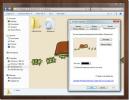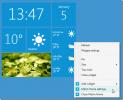Obtenir des notifications pour une utilisation élevée du processeur des processus dans Windows 7
Faire apparaître le Gestionnaire des tâches de Windows pour vérifier quelle application utilise plus de ressources processeur ou de mémoire principale est, sans doute, assez laborieux. De nombreuses applications qui nécessitent des compilateurs tiers ou même des bibliothèques de framework Microsoft .Net peuvent monopolisez les ressources de votre système, ce qui oblige l'utilisateur à attendre que la mémoire et le processeur reviennent à leur état normal. Vous avez peut-être remarqué une utilisation exorbitante de la mémoire et du processeur, en particulier avec les utilitaires qui nécessitent JRE (Java Runtime Environment) ou le compilateur Adobe Air pour fonctionner. Dans de telles situations, on ne peut se rendre compte que les ressources CPU sont utilisées plus que la normale en remarquant les décalages et autres comportements système erratiques.
Si vous recherchez un outil extrêmement simple qui peut vous aider à faire face à de telles situations, ResLoad Notifier pourrait bien être ce dont vous avez besoin. Il s'agit d'une application open source uniquement développée pour définir le seuil d'utilisation du processeur pour tous les threads en cours d'exécution, y compris les deux utilisateurs et initiés par le système, pour vérifier quelle application / thread / processus syndiqués utilise plus que la quantité spécifiée de CPU.
Lorsque le seuil défini est dépassé, il informe immédiatement l'utilisateur de l'état du processeur. En option, il peut être configuré pour ouvrir l'application pour résoudre les blocages manuellement ou fermer l'application immédiatement avant qu'une catastrophe ne se produise.
Étant une application de la barre d'état système, vous pouvez l'ouvrir rapidement et définir le seuil d'utilisation du processeur. L'interface principale affiche les informations actuelles sur l'utilisation du processeur ainsi que tous les threads et applications en cours d'exécution. Vous pouvez définir un avertissement pour l'utilisation cumulée du processeur ou sélectionner une application dans la liste à observer.
Dans la section Avertissement, sélectionnez Plus ou Moins dans le menu déroulant, puis spécifiez le pourcentage d'utilisation du processeur. Avant de cliquer sur SET, rendez-vous sur l'onglet Options pour personnaliser la notification et le message d'avertissement.

Dans la fenêtre Options, définissez le type de notification et le message d'avertissement. Sous la section Définir automatiquement les avertissements, vous pouvez choisir Ne fais rien, Afficher l'application ou Fermer l'application de Après l'avertissement menu déroulant. Maintenant, sélectionnez les sons du système dans le coin inférieur droit et revenez à l'onglet CPU et cliquez sur le bouton SET pour commencer à observer l'utilisation du CPU.
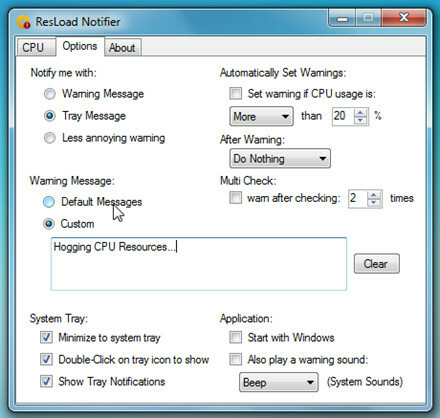

Lorsque le seuil est dépassé, il vous en informera, puis effectuera toute autre action spécifiée.
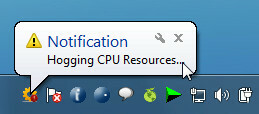
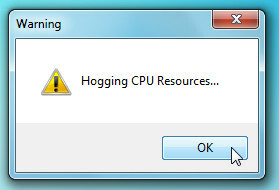
Dans l'ensemble, nous avons trouvé que ResLoad Notifier était très utile. Nous pensons que le développeur doit également ajouter une option pour vérifier l'utilisation de la mémoire. Il fonctionne sur Windows XP, Windows Vista et Windows 7.
Télécharger ResLoad Notifier
Chercher
Messages Récents
CCleaner 3 apporte un outil d'essuie-glace de lecteur, un nettoyage de stockage HTML5, etc.
CCleaner a parcouru un long chemin depuis sa première version en ta...
Changer l'arrière-plan du dossier Windows 7 via les propriétés de l'explorateur
Oubliez chaque changeur d'arrière-plan de dossier là-bas pour l'Exp...
Metro Home est un gadget d'interface utilisateur Windows Phone 7 Metro pour le bureau
Il y a quelque temps, nous avons examiné les visuellement attrayant...